Cara mengirim aplikasi dari HP ke laptop dan PC, cepat dan antiribet
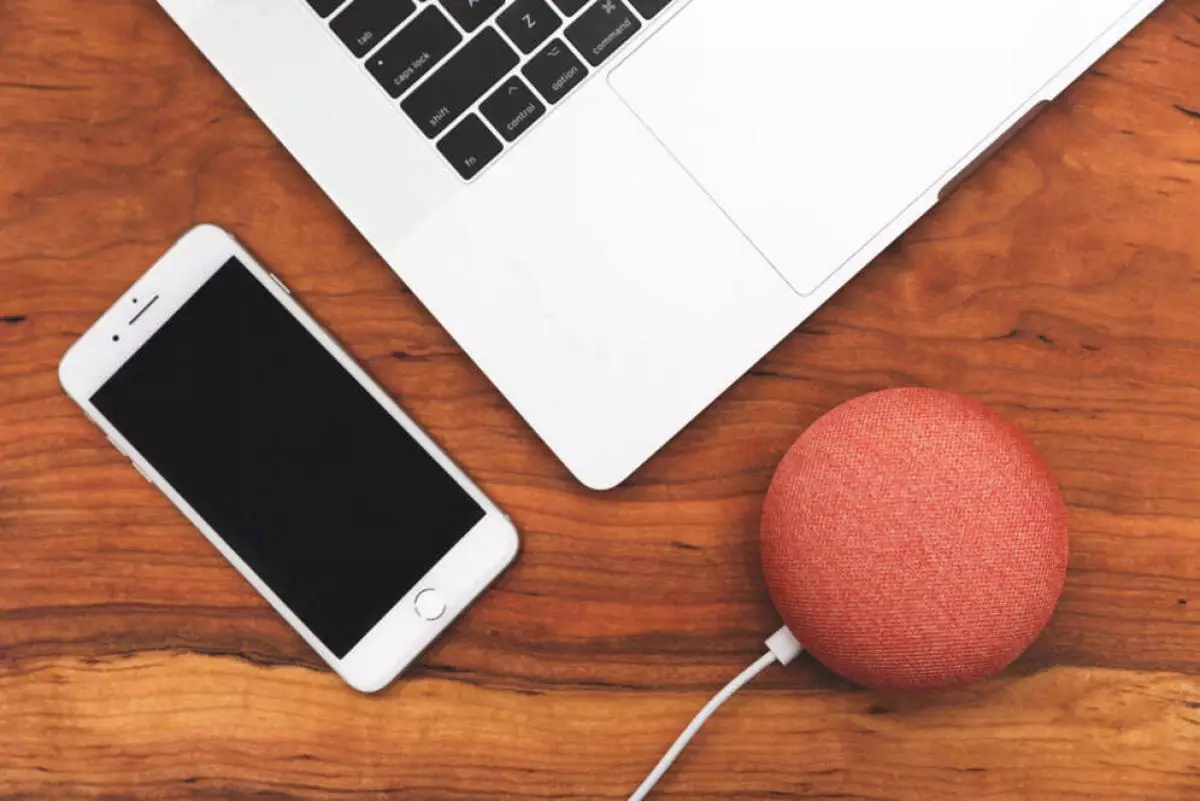
foto: burst.shopify.com
Techno.id - HP merupakan salah satu perangkat elektronik yang memiliki banyak fungsi. Tidak hanya sebagai alat komunikasi, HP juga bisa digunakan sebagai sumber hiburan, pencari informasi, serta alat pendukung keperluan lain seperti pendidikan, kesehatan, dan masih banyak lagi. Saking banyaknya fungsi dari sebuah HP, maka tidak heran jika benda kotak dengan layar ini memiliki banyak peminat.
Kecanggihan lain pada smartphone tentu tidak hanya sebatas yang telah disebutkan di atas. Dengan alat satu ini setiap pengguna bisa mengirimkan aplikasi ke perangkat lain seperti laptop dan PC. Proses pengiriman aplikasi dari HP ke laptop dan PC tentu memerlukan beberapa penyesuaian. Namun pada dasarnya, proses tersebut bisa dilakukan dengan cukup mudah.
Tujuan pengiriman aplikasi dari HP ke laptop dan PC tentu bukan tanpa alasan. Aplikasi yang telah dikirimkan sebelumnya bisa dibuka pada laptop dan PC dengan menggunakan emulator. Dengan demikian, pengguna laptop dan PC tidak perlu mendownload aplikasi yang sama pada HP agar bisa menggunakannya pada perangkat dengan sistem operasi Windows tersebut.
Berkenaan dengan pembahasan tersebut, berikut techno.id telah merangkum dari berbagai sumber pada Kamis (24/11), cara mengirim aplikasi dari HP ke laptop dan PC.
Cara mengirim aplikasi dari HP ke laptop dan PC

foto: burst.shopify.com
Agar bisa mengirimkan aplikasi dari HP ke laptop dan PC, perlu adanya penyesuaian. Beberapa penyesuaian juga perlu dilakukan agar proses pengiriman aplikasi bisa berjalan dengan lancar. Tak hanya itu, laptop dan PC yang telah dikirimi aplikasi tentu memerlukan emulator agar software yang telah dikirimkan sebelumnya bisa digunakan dengan lancar.
Namun perlu diingat, aplikasi yang dikirimkan dari HP ke laptop dan PC tidak semata-mata dalam bentuk yang sama. Kamu perlu mengubah terlebih dahulu format yang ada menjadi apk file. Pengubahan ini dilakukan agar file yang kamu miliki bisa dikirimkan dengan mudah. Kamu bisa mengubah file menjadi format apk hanya dengan menggunakan beberapa aplikasi tambahan yang ada di Play Store. Jika aplikasi yang akan dikirimkan sudah berganti format, kamu bisa mulai mengirimkan software tersebut.
Untuk mengirimkan aplikasi dari HP ke laptop dan PC sendiri pada dasarnya ada 4 cara yang bisa dicoba. Pemilihan cara yang ada tentu bisa disesuaikan dengan kemampuan dan kenyamanan yang dirasa paling sesuai. Tak perlu berlama-lama, kamu bisa simak beberapa cara berikut yang bisa digunakan untuk mengirim aplikasi dari HP ke laptop dan PC.
1. Mengirim aplikasi menggunakan kabel USB
Cara pertama yang bisa kamu gunakan untuk mengirimkan aplikasi yang telah dikonversi ke dalam apk adalah menggunakan kabel USB. Tidak banyak yang perlu disiapkan kamu hanya membutuhkan kabel USB sebagai penghubung antara HP ke laptop atau PC. Untuk menyimak cara mengirim aplikasi menggunakan kabel USB, kamu bisa simak langkah berikut.
1. Hubungkan kabel USB ke HP dan laptop atau PC.
2. Buka folder penyimpanan pada HP yang berisikan folder apk yang telah dikonversi sebelumnya.
3. Copy atau Cut file yang diinginkan ke dalam sistem penyimpanan laptop maupun PC.
4. Jika proses pengkopian atau pemindahan file sudah selesai, kamu bisa mengekstrak file tersebut.
2. Mengirim aplikasi menggunakan SHAREit
Cara lain yang bisa digunakan untuk mengirimkan aplikasi dari HP ke laptop adalah menggunakan SHAREit. Bagi kamu yang sudah lama menggunakan SHAREit, tentu sudah tidak asing dengan aplikasi ini. Melalui SHAREit, kamu bisa mengirimkan berbagai aplikasi dalam satu waktu secara bersamaan. Untuk mulai mengirimkan aplikasi menggunakan SHAREit, kamu bisa simak penjelasan berikut.
1. Download dan instal SHAREit pada kedua perangkat yang akan digunakan.
2. Buka aplikasi SHAREit pada HP, buka menu Sambungkan ke PC yang berada di pojok kanan atas.
3. Buka browser laptop atau PC, kemudian masuk ke pc.ushareit.com.
4. Setelah masuk ke website yang dituju, scan barcode yang ada menggunakan HP yang akan digunakan untuk mengirimkan file.
5. Secara otomatis, HP yang kamu miliki akan tersambung dengan laptop maupun PC yang sebelumnya telah diinstal SHAREit.
6. Jika HP dan laptop atau PC sudah terkoneksi, buka aplikasi SHAREit pada HP kemudian pilih aplikasi yang akan dikirimkan.
7. Ikuti proses sesuai instruksi yang ada dan tunggu hingga pengiriman aplikasi selesai dilakukan.
3. Mengirim aplikasi menggunakan Bluetooth
Selain menggunakan beberapa cara di atas, kamu juga bisa memanfaatkan Bluetooth untuk mengirimkan aplikasi yang ada di HP ke laptop maupun PC. Meski tidak sekencang dua cara di atas, setidaknya kamu bisa mengirimkan aplikasi tanpa menggunakan ekstensi tambahan. Untuk mulai mengirimkan aplikasi menggunakan Bluetooth, kamu bisa simak ulasan berikut.
1. Hidupkan Bluetooth pada kedua perangkat yang ada baik di HP, maupun laptop dan PC.
2. Sambungkan perangkat yang dimiliki dengan koneksi Bluetooth masing-masing.
3. Buka folder yang berisi aplikasi kemudian tahan file tersebut lalu klik share.
4. Pilih opsi Bluetooth sebagai media pengirim yang akan digunakan.
5. Tunggu hingga proses pengiriman selesai lalu buka aplikasi yang dituju pada sistem penyimpanan laptop maupun PC.
4. Mengirim aplikasi menggunakan WhatsApp
Cara terakhir yang bisa kamu gunakan untuk mengirimkan aplikasi dari HP ke laptop adalah WhatsApp. Cara ini tentu termasuk sangat sederhana mengingat kamu bisa menggunakan WhatsApp web di laptop yang terkoneksi dengan HP. Kamu hanya perlu menyiapkan koneksi internet yang stabil agar proses yang diinginkan bisa berjalan dengan lancar. Untuk mulai menggunakan WhatsApp sebagai media pengirim aplikasi, kamu bisa simak ulasan berikut.
1. Buka WhatsApp web pada laptop maupun PC.
2. Buka chat room dengan orang lain kemudian kirimkan file aplikasi yang telah dikonversi sebelumnya.
3. Setelah mengirimkan file menggunakan WhatsApp web, kamu bisa download file tersebut di laptop maupun PC.
4. Setelah mendownload file tersebut, kamu bisa mengekstrak file tersebut untuk digunakan pada laptop maupun PC.
RECOMMENDED ARTICLE
- Cara mematikan laptop hang dengan aman, hindari perangkat korsleting
- Cara kalibrasi baterai laptop Windows 11, atasi persentase tak akurat
- Ini cara teknisi atasi suhu ekstrim stadion di Piala Dunia 2022 Qatar
- Cara memperkuat sinyal Wi-Fi laptop dengan mudah, koneksi jadi stabil
- Cara mudah agar iPhone tetap bisa dilacak ketika hilang atau dicuri
HOW TO
-

Trik jitu bersihkan port audio iPhone dari debu tanpa merusak, ternyata segampang ini
-

Cara terbaru buka dan mengonversi file gambar HEIC ke JPEG di Windows 10 atau 11, gampang ternyata
-

Cara terbaru buka WhatsApp saat bermain game tanpa menutup aplikasi, ini fitur yang dibutuhkan
-

Cara mengunci chat WhatsApp (WA) dengan fingerprint atau screenlock, biar rahasia tetap aman
-

6 Cara terbaru memperbaiki Microsoft Word di Windows 10/11 yang menghapus teks dengan sendirinya
TECHPEDIA
-

Bisakah dapat Robux di Roblox secara gratis? Ini 10 faktanya agar tidak tergoda penipu
-

Detik-detik gelombang radio lawan sensor Jepang dan siarkan proklamasi kemerdekaan RI ke penjuru dunia
-

8 Penyebab charger ponsel mudah panas, jangan pakai adaptor abal-abal yang berbahaya!
-

Cara kerja peringatan dini tsunami Jepang, bisa deteksi bencana 10-20 detik sebelum datang
-

5 Tanggal Steam Sale paling populer yang termurah, game harga ratusan ribu bisa dapat diskon 90%
LATEST ARTICLE
HOW TO Selengkapnya >
-
![Trik jitu bersihkan port audio iPhone dari debu tanpa merusak, ternyata segampang ini]()
Trik jitu bersihkan port audio iPhone dari debu tanpa merusak, ternyata segampang ini
-
![Cara terbaru buka dan mengonversi file gambar HEIC ke JPEG di Windows 10 atau 11, gampang ternyata]()
Cara terbaru buka dan mengonversi file gambar HEIC ke JPEG di Windows 10 atau 11, gampang ternyata
-
![Cara terbaru buka WhatsApp saat bermain game tanpa menutup aplikasi, ini fitur yang dibutuhkan]()
Cara terbaru buka WhatsApp saat bermain game tanpa menutup aplikasi, ini fitur yang dibutuhkan
-
![Cara mengunci chat WhatsApp (WA) dengan fingerprint atau screenlock, biar rahasia tetap aman]()
Cara mengunci chat WhatsApp (WA) dengan fingerprint atau screenlock, biar rahasia tetap aman


















